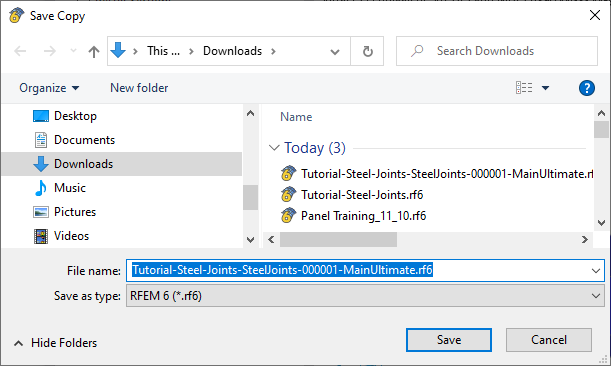È anche possibile valutare i risultati della verifica in una finestra specifica. È utile per controllare il risultato dettagliato di un nodo.
Assicurarsi che la tabella dei tassi di lavoro per nodo della sottocategoria "Analisi tensioni-deformazioni" sia ancora impostata. Per verificare i risultati degli elementi di fissaggio per il nodo nr. 16, fare clic su una cella qualsiasi della seconda linea per selezionarla (1). Quindi fare clic su
![]() pulsante sulla barra degli strumenti della tabella (2).
pulsante sulla barra degli strumenti della tabella (2).
La finestra "Risultati nel giunto acciaio" si aprirà dopo pochi istanti.
Navigatore - Da visualizzare
Nell'albero del "Navigatore - Da visualizzare" a sinistra, tutti i componenti del collegamento sono elencati con i loro rapporti di progetto. Qui è possibile attivare o disattivare i componenti singolarmente o in gruppi per la visualizzazione.
Le forze e i momenti rappresentano le forze interne applicate al Modello FE di giunti in acciaio sostitutivi. Sono relativi alle estremità del cosiddetto "sottomodello". Questi carichi sostitutivi agiscono ciascuno al centro delle aste in modo che corrispondano alle forze interne nelle posizioni x in questione.
Le deformazioni plastiche equivalenti visualizzate sulle superfici sono tutte zero. Ciò significa che nessuna parte delle piastre mostra effetti di snervamento.
Navigatore - Risultati
Passa al navigatore - Risultati (1). I risultati sono organizzati per categorie specifiche.
Aste e piastre
Imposta l'opzione Tensione equivalente (2) per visualizzare le tensioni equivalenti σeqv secondo von Mises per le superfici delle aste e delle piastre.
Saldature
Deseleziona la casella di controllo Superfici (1). Quindi attivare le sezioni di risultati (2). Vengono visualizzate le tensioni equivalenti delle saldature. Per una migliore visualizzazione, è possibile nascondere i carichi del sottomodello facendo clic su
![]() pulsante (3).
pulsante (3).
bulloni
Deselezionare la casella di controllo Sezioni risultato (1) in modo che siano visualizzate solo le forze dei dispositivi di fissaggio. È possibile controllare le forze assiali e le forze di taglio dei bulloni selezionando l'opzione corrispondente nella categoria "Aste di fissaggio" (2).
I risultati visualizzati nella finestra "Risultati nel giunto acciaio" sono sincronizzati con la tabella. Quando si seleziona una linea diversa della tabella, i risultati mostrati nella finestra saranno aggiornati. Seleziona i risultati del dispositivo di fissaggio per il nodo nr. 21 nella tabella, ad esempio (1). Verranno mostrati i risultati del collegamento in acciaio con la trave della griglia. Quindi, attivare nuovamente la casella di controllo Superfici nel "Navigatore - Risultati" (2).
Le opzioni "Smussamento dei risultati" consentono di controllare lo smussamento delle superfici e delle sezioni dei risultati (3). Per maggiori dettagli sui tipi di smussamento, vedere il Capitolo Smussamento dei risultati del manuale di RFEM.
Mesh e forze vincolari
Fare clic su
![]() pulsante sotto il grafico per visualizzare la mesh applicata al modello sostitutivo (1).
pulsante sotto il grafico per visualizzare la mesh applicata al modello sostitutivo (1).
Facendo clic su
![]() pulsante è possibile attivare e disattivare le reazioni vincolari. Rappresentano le forze applicate alle estremità del modello sostitutivo. Il
pulsante è possibile attivare e disattivare le reazioni vincolari. Rappresentano le forze applicate alle estremità del modello sostitutivo. Il
![]() Il pulsante a sua volta controlla la visualizzazione delle sue forze interne. Attivare entrambi i pulsanti (2).
Il pulsante a sua volta controlla la visualizzazione delle sue forze interne. Attivare entrambi i pulsanti (2).
Stampa grafica
Il
![]() Il pulsante elenco consente di stampare l'immagine corrente. Fare clic su di esso
Il pulsante elenco consente di stampare l'immagine corrente. Fare clic su di esso
![]() per aprire l'elenco in cui si seleziona l'opzione Stampa grafico nella relazione di calcolo (3).
per aprire l'elenco in cui si seleziona l'opzione Stampa grafico nella relazione di calcolo (3).
L'anteprima dell'immagine viene presentata con le opzioni familiari per regolare il layout.
Fare clic su OK per stampare l'immagine con le impostazioni predefinite nella relazione di calcolo senza aprirla. La finestra "Stampa grafica" si chiude nuovamente.
Conversione del modello di giunto acciaio in un file
Impostare il tipo di giunto acciaio nr. 1 di nuovo facendo clic su una linea del nodo nr. 16 nella tabella 'Rapporto di progetto' (vedi Apertura 'Risulta nella finestra del giunto acciaio'). Quindi fare clic su
![]() per salvare il modello del giunto acciaio come file separato.
per salvare il modello del giunto acciaio come file separato.
Apparirà la finestra di dialogo "Salva copia".
Specifica la cartella e il nome del file. Quindi, fare clic su Salva per creare il file *.rf6 e chiudere la finestra di dialogo. Chiudi anche la finestra "Risultati nel giunto acciaio", facendo clic sul pulsante Chiudi.
Per aprire il file del modello del giunto acciaio, selezionare il menu File nella barra degli strumenti di RFEM e fare clic su Apri (in alternativa, utilizzare il
![]() pulsante). Nella finestra "Apri", seleziona il file *.rf6 che hai appena salvato.
pulsante). Nella finestra "Apri", seleziona il file *.rf6 che hai appena salvato.
Fare clic su Apri. Il Modello sostitutivo agli elementi finiti del giunto in acciaio è aperto in una nuova finestra di RFEM.
Le piastre delle aste sono modellate da superfici aventi uno spessore uniforme e un modello di materiale plastico isotropo. Quando le superfici che rappresentano parti della sezione dell'asta non possono essere collegate direttamente utilizzando le loro linee di contorno, il collegamento viene creato tramite "Collegamenti rigidi", ad esempio, quando si collegano le ali all'anima. Anche il modello delle saldature d'angolo utilizza un sistema di collegamenti rigidi.
Il modello di bullone è costituito da un sistema di aste, superfici e contatti tra superfici. Rappresentano le singole parti del bullone, del gambo, della testa e del dado. Un foro è preparato per ogni bullone nelle piastre imbullonate. È riempito con aste disposte radialmente chiamate "raggi". Hanno una non linearità "Rottura per trazione" per consentire solo alla parte compressa del bullone di agire.
Le combinazioni di carico del modello originale vengono convertite in casi di carico. Pertanto, i quattro casi di carico del modello sostitutivo rappresentano il carico definito nelle quattro combinazioni di carico del modello totale (vedere il Deselezione di combinazioni per l'immagine di calcolo ). Come tipo di giunto acciaio nr. 1 include i nodi nr. 16 e 17, ci sono otto casi di carico in tutto.
Calcola LC1 per determinare i risultati di CO4 per il nodo 16. Fare clic su
![]() pulsante sulla barra degli strumenti per farlo.
pulsante sulla barra degli strumenti per farlo.
Non appena il calcolo è terminato, è possibile controllare gli spostamenti generalizzati del modello sostitutivo, le tensioni e le deformazioni delle superfici, le sezioni risultanti che rappresentano le saldature o le forze interne delle aste.
Una volta completata la revisione dei risultati, chiudere la finestra del modello sostitutivo selezionando File e Chiudi nella barra dei menu o facendo clic su
![]() accanto alla casella 'Licenza'. Tuttavia, non chiudere la finestra di RFEM!
accanto alla casella 'Licenza'. Tuttavia, non chiudere la finestra di RFEM!